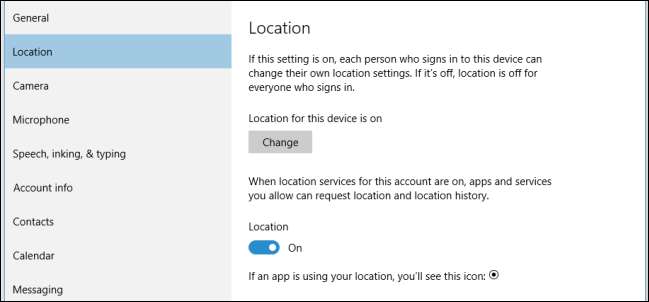
Windows 10 incluye un montón de nuevas configuraciones de privacidad, todas son importantes por derecho propio, pero quizás ninguna tanto como la configuración de ubicación. Si eres consciente de la privacidad, definitivamente querrás investigarlos más a fondo.
En general, la configuración de privacidad de Windows 10, al menos en la versión más actual, es mucho más amplia y completa que su contraparte de Windows 8.1 .
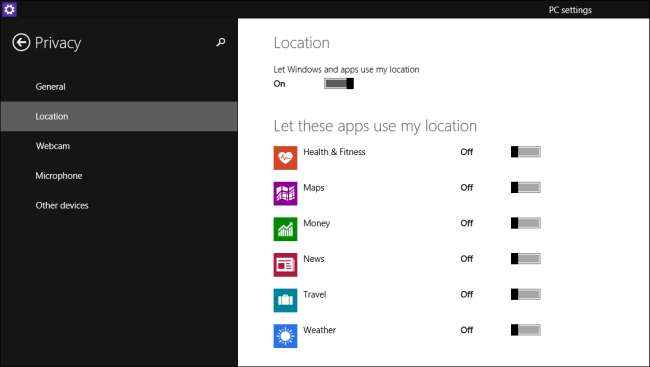
Uno de los aspectos más importantes de cualquier conjunto de opciones de privacidad serán los elementos de ubicación, porque estos te vincularán a ti y a tu dispositivo a un lugar, revelando dónde estás y dónde has estado. Afortunadamente, Windows 10 incluye un mejor conjunto de configuraciones de privacidad orientadas a la ubicación, que queremos discutir con mayor detalle hoy.
Desactivación de la ubicación de forma global o individual
La primera y más importante diferencia entre Windows 8.1 y Windows 10 es que en este último, ahora puede deshabilitar la ubicación de forma global, por lo que está deshabilitada para todas las cuentas de usuario en ese dispositivo, o individualmente, lo que significa que cada usuario puede establecer su propia configuración de ubicación. .
Primero, abra la Configuración en Windows 10 y haga clic en el grupo Privacidad. Para desactivar la ubicación solo para esa cuenta, puede hacer clic en el botón debajo de "Ubicación" para "Desactivar".
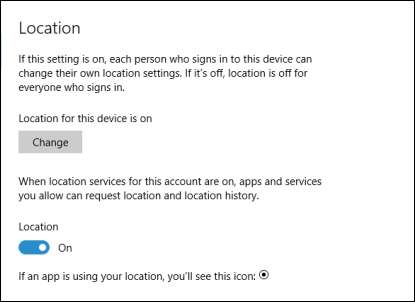
Sin embargo, si desea desactivar la ubicación para todo el dispositivo, debe hacer clic en el botón "Cambiar", que luego abrirá una nueva ventana para que pueda desactivar la "Ubicación para este dispositivo".
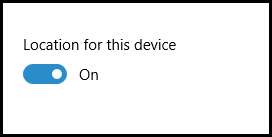
Si decide dejar la ubicación activada, hay más opciones que debe consultar. En primer lugar, está su "Historial de ubicaciones". El historial se almacena por un "tiempo limitado" para la necesidad de ciertas aplicaciones y servicios que dependen de él.
Para borrar el historial de su dispositivo, simplemente haga clic en el botón correspondiente.
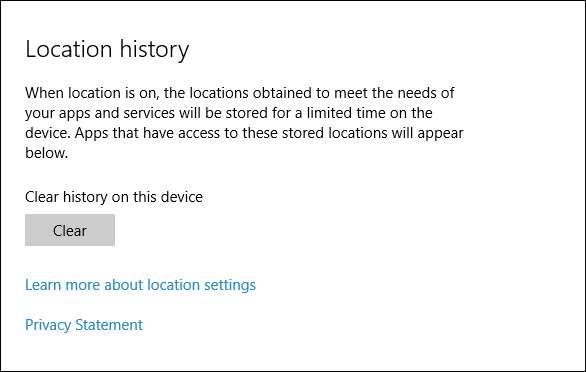
Debajo de la opción de historial claro están las aplicaciones que sondean tu ubicación cuando las usas. Esto no es diferente a Windows 8.1, y simplemente necesita revisar y hacer clic en "Desactivar" o "Activar" cualquier aplicación que desee rechazar o conceder (respectivamente) permiso para acceder a su ubicación.
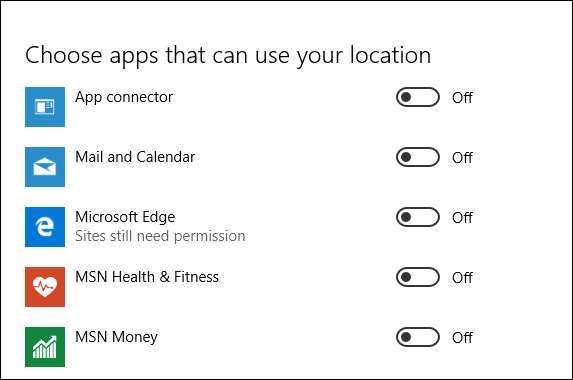
Finalmente, hay una nueva opción de "Geofencing". Si no sabe qué es el geofencing, está de suerte porque tenemos un gran artículo que lo explica .
En Windows 10, si tiene una aplicación que usa su ubicación para geofencing, aparecerá debajo del encabezado. Luego, puede evitar que las aplicaciones usen su ubicación para geofencing apagándolas.
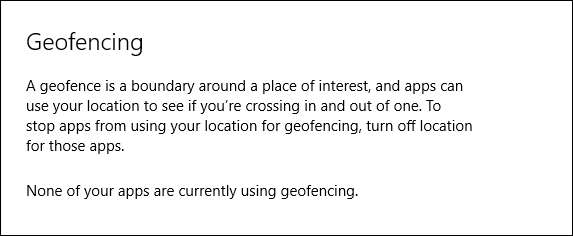
Eso es todo para la configuración de ubicación de Windows 10. Microsoft, obviamente, le ha dedicado más tiempo y pensamiento que en Windows 8.1.
Sin embargo, es importante tener en cuenta y comprender que esta configuración de ubicación solo se aplicará a las aplicaciones que aparecen en la lista "Elija aplicaciones que puedan usar su ubicación" y es posible que cualquier otra aplicación, ya sea un navegador u otro programa de escritorio, pueda identificar su ubicación utilizando su dirección IP y otra información básica. En esos casos, deberá ajustar la configuración de privacidad de cada aplicación en consecuencia.
Si tiene alguna pregunta o comentario que le gustaría compartir, le recomendamos que deje sus comentarios en nuestro foro de discusión.







